电脑怎么清理隐藏垃圾 电脑隐藏垃圾文件如何删除
更新时间:2023-05-29 16:11:52作者:runxin
在长时间使用电脑的过程中,我们也会定期对系统中一些垃圾文件进行清理,防止过度占用到电脑内存空间,可是由于电脑中某些垃圾文件被隐藏起来,使得很多用户都不知道在哪里,对此电脑怎么清理隐藏垃圾呢?接下来小编就来告诉大家电脑隐藏垃圾文件删除操作方法。
具体方法:
方法一:
1、在你需要清理的磁盘上鼠标右键点击,选择“属性”。
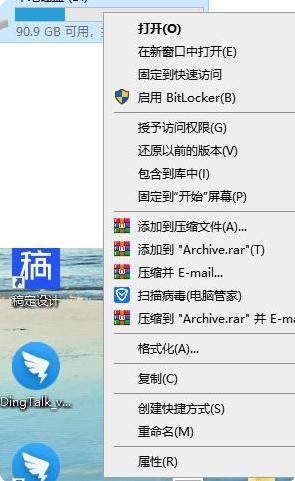
2、找到常规选项,选择点击“磁盘清理”。
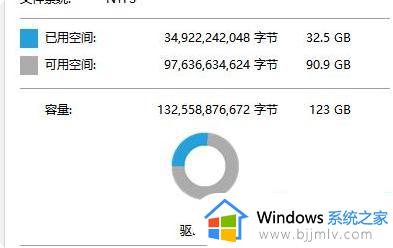
3、选择你需要清理的垃圾即可,小编这里0字节是没有内存垃圾。
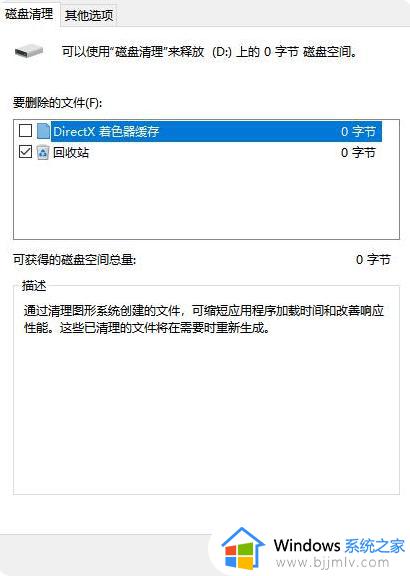
方法二:
1、使用第三方软件清理垃圾,点击“全面体检”。
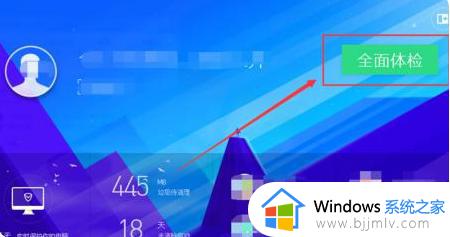
2、扫描到垃圾,点击“一键修复”。
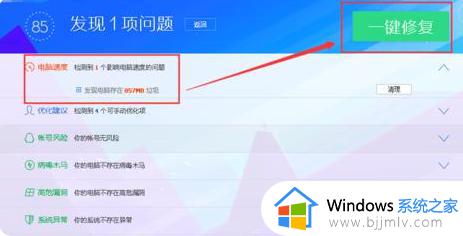
3、再使用电脑管家的垃圾清理功能,扫描清理即可。
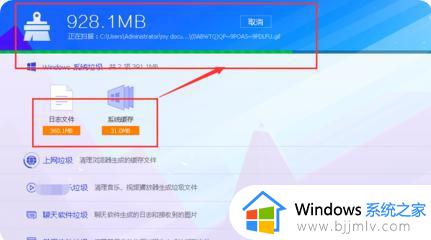
上述就是小编给大家讲解的电脑隐藏垃圾文件如何删除操作方法了,还有不懂得用户就可以根据小编的方法来操作吧,希望本文能够对大家有所帮助。
电脑怎么清理隐藏垃圾 电脑隐藏垃圾文件如何删除相关教程
- 深度清理电脑隐藏垃圾图文详解 电脑如何删除深度清理隐藏垃圾文件
- 怎么删除手机隐藏垃圾 清理手机隐藏垃圾的方法
- 如何清理c盘隐藏的垃圾 怎样清理c盘里面隐藏的垃圾
- 如何清除电脑垃圾文件内容 删除电脑里面的垃圾文件步骤
- 电脑怎样清理缓存垃圾文件 如何清理电脑垃圾缓存文件
- 如何清理手机内存隐藏垃圾 怎么样清理手机内存隐藏垃圾
- windows如何清理垃圾文件 windows怎么删除垃圾文件
- 清理c盘垃圾怎么清理 c盘的垃圾文件在哪里删除
- 怎么卸载隐藏流氓软件 如何卸载一些隐藏的垃圾软件
- 怎么有效清理c盘垃圾文件 电脑深度清理c盘垃圾教程
- 惠普新电脑只有c盘没有d盘怎么办 惠普电脑只有一个C盘,如何分D盘
- 惠普电脑无法启动windows怎么办?惠普电脑无法启动系统如何 处理
- host在哪个文件夹里面 电脑hosts文件夹位置介绍
- word目录怎么生成 word目录自动生成步骤
- 惠普键盘win键怎么解锁 惠普键盘win键锁了按什么解锁
- 火绒驱动版本不匹配重启没用怎么办 火绒驱动版本不匹配重启依旧不匹配如何处理
热门推荐
电脑教程推荐
win10系统推荐